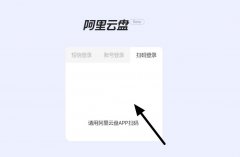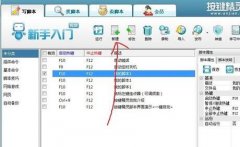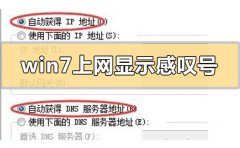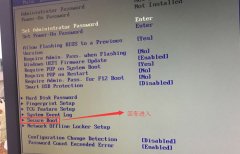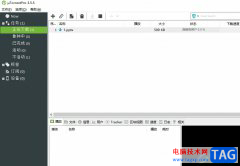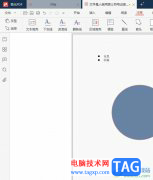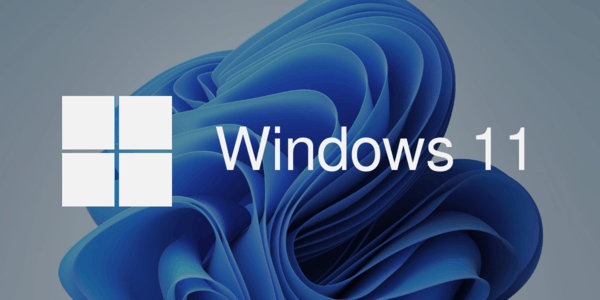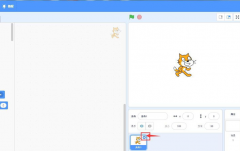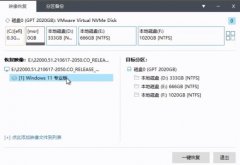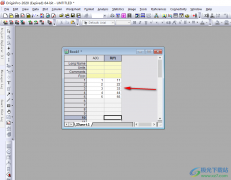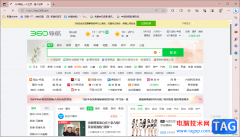obs studio不仅可以进行电脑屏幕的录制,也可以进行媒体源的添加,比如添加视频、音频等,此外还可以进行浏览器网页源的添加,大家在使用obs studio进行的时候,如果你想要将某一个浏览器的网页进行添加到该软件中进行显示,那么就可以通过添加浏览器源,自定义设置自己喜欢的网页网址就好了,添加的网页是可以自定义修改的,操作起来很方便,下方是关于如何使用obs studio添加浏览器网页的具体操作方法,如果你需要的情况下可以看看方法教程,希望对大家有所帮助。
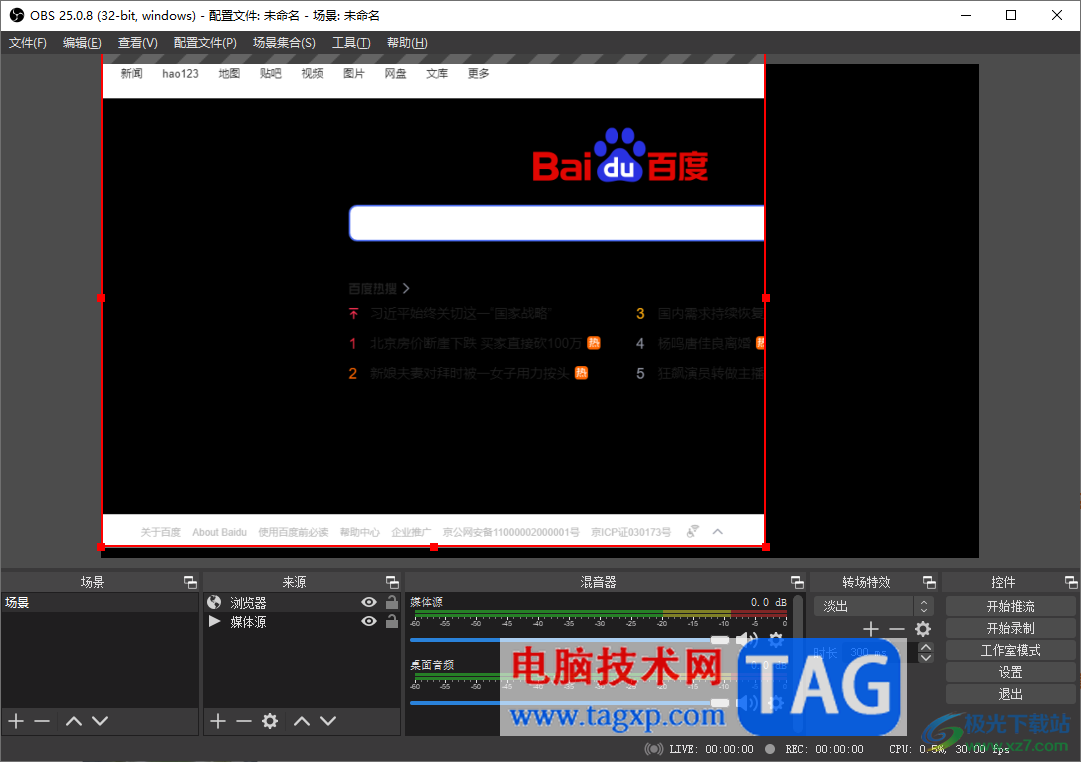
方法步骤
1.将obs studio点击打开之后,将来源中的【+】图标进行点击,在旁边出现的菜单选项中顶级【浏览器】选项进行点击。
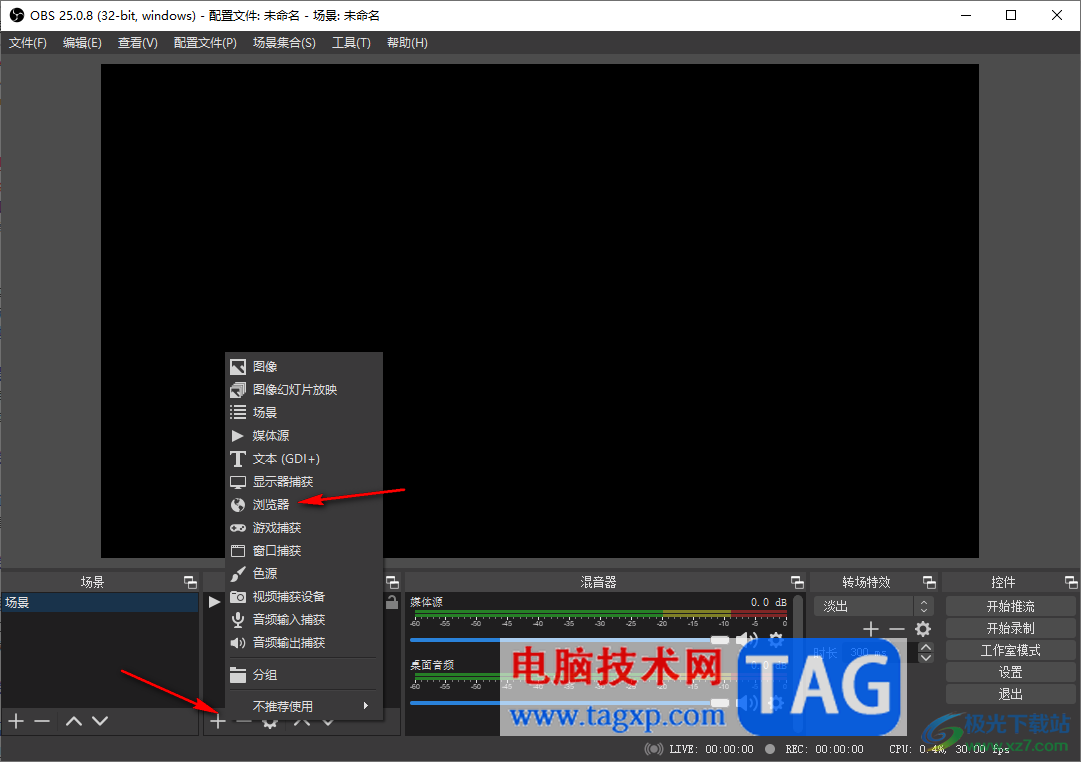
2.这时候即可打开一个选择源窗口,直接点击确定按钮。
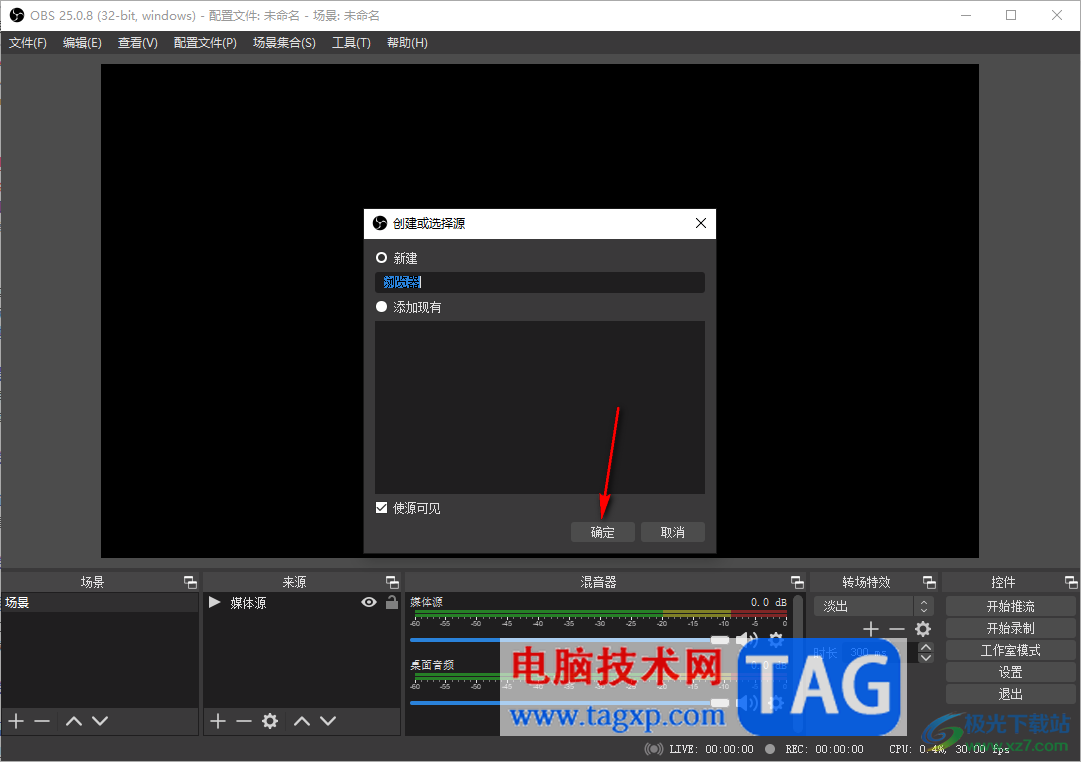
3.这时我们需要将页面上的URL框中的地址进行更改成自己需要显示的网页网址即可。
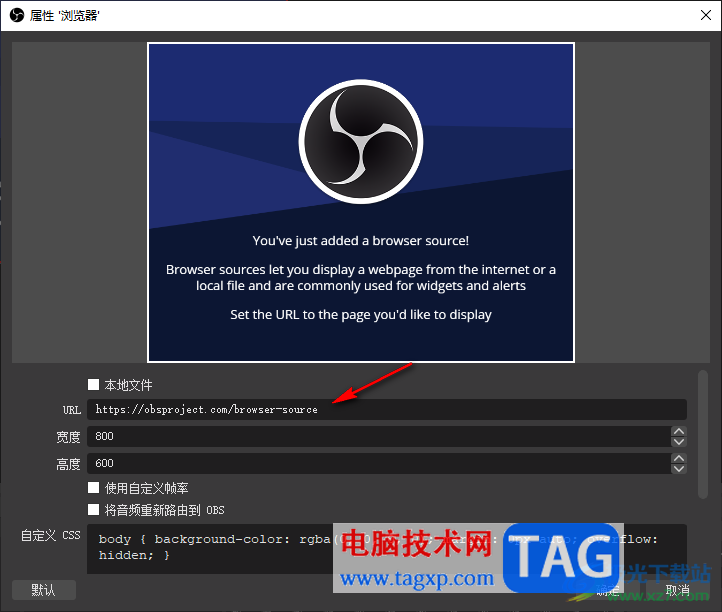
4.更改之后,你可以自定义设置一下该网页显示的宽度和高度参数,之后点击右下角的确定按钮。
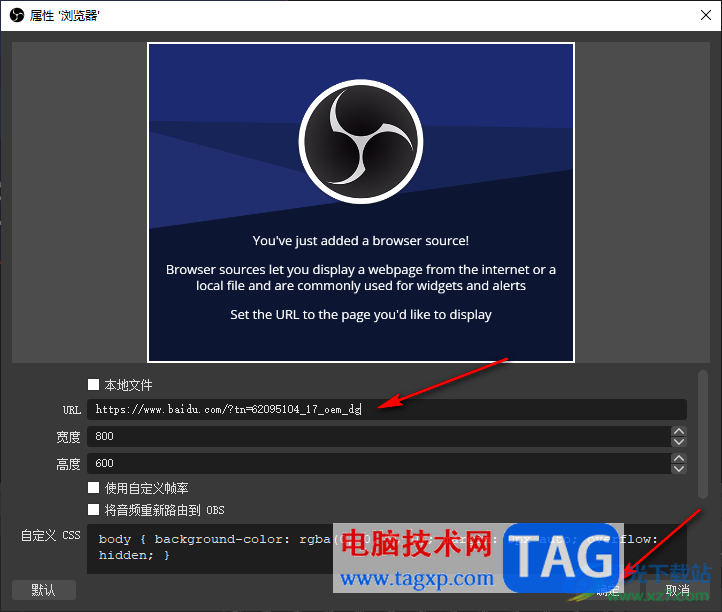
5.这时,即可看到页面中有我们添加的网页页面,如图所示。
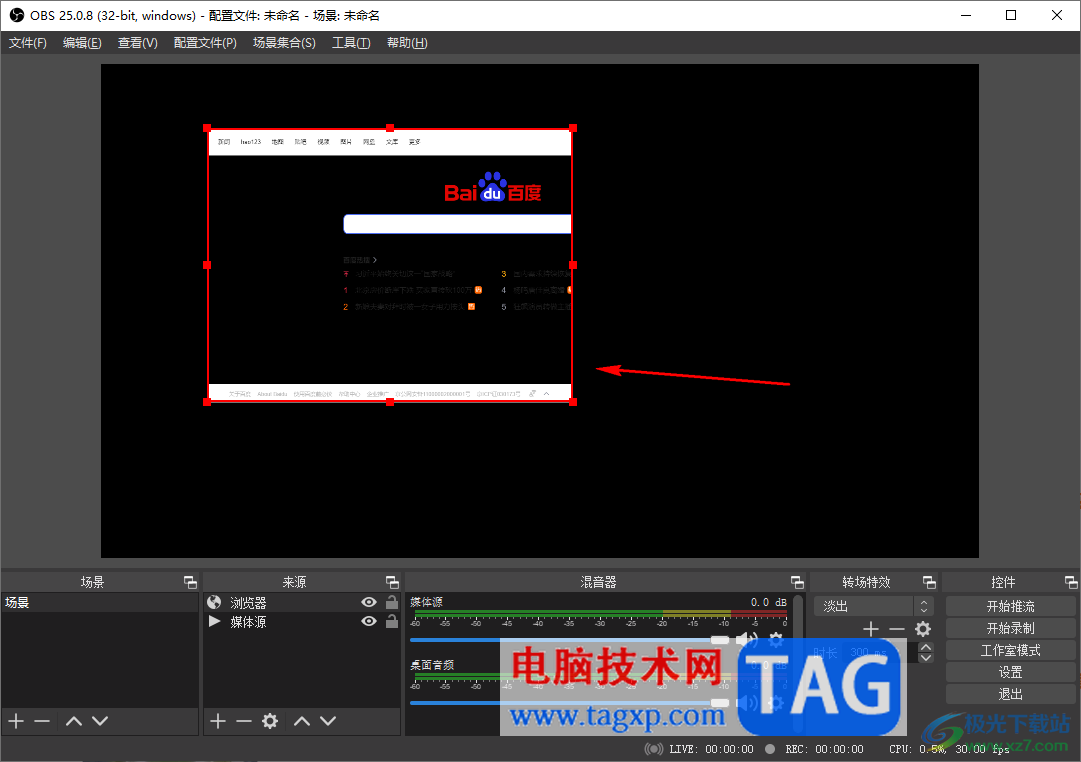
6.如果你觉得该网页的显示大小比较小,那么可以用鼠标左键拉动图片的红色边框进行调节即可,如图所示。
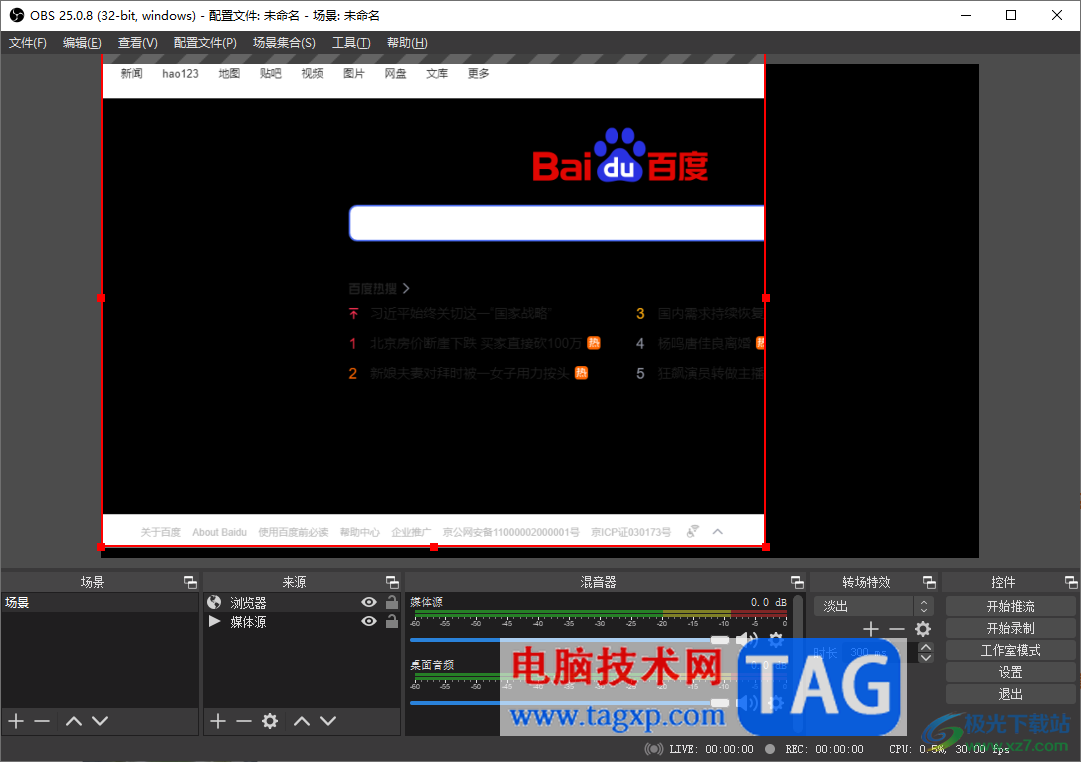
以上就是关于如何使用obs studio添加浏览器网页的具体操作方法,如果你想要将自己喜欢的浏览器网页添加到obs studio中进行显示,那么就可以按照以上的方法进行创建一个浏览器源即可进行网页的添加,感兴趣的话可以操作试试。